¿Alguna vez has visto una foto que instantáneamente te pone celoso de los ojos de la modelo? Bueno, créalo o no, la mayor parte de esto se debe al procesamiento posterior con el uso de Eye Photoshop, ¡y es fácil de hacer usted mismo! Si se pregunta cómo hacer que los ojos se destaquen en Photoshop, le enseñaremos cómo hacerlo en este artículo.
Cómo hacer que los ojos se destaquen en Photoshop de forma rápida y sencilla
Muchas personas han creado muchos métodos diferentes para hacer que los ojos se vean más intensos durante el posprocesamiento. No hay una forma correcta o incorrecta de editar los ojos:simplemente haz lo que te parezca mejor como artista. Sin embargo, para la mayoría de las personas, el lugar ideal para el “brillo” de los ojos es hacer que los ojos se vean luminosos y brillantes, pero no tanto como para parecer poco naturales.
El objetivo aquí es mejorar el brillo y el color de los ojos sin que sea demasiado obvio que has editado la foto. Nuestro método consta de cuatro partes principales:reflectores, iris, pestañas y contraste y brillo.
Paso uno:reflectores
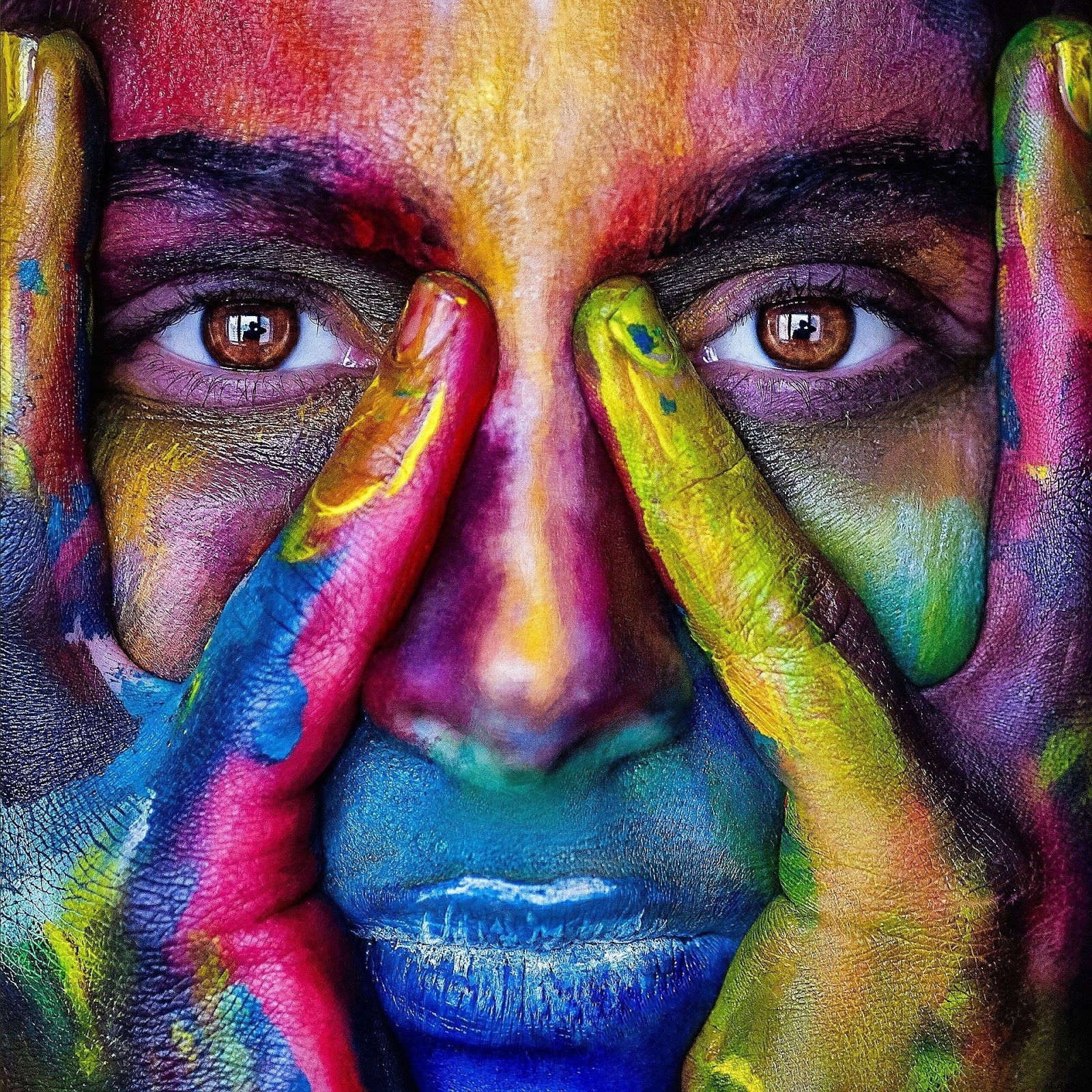
Si aún no sabe qué son los reflectores, son la luz que los ojos de su sujeto reflejan en la cámara cuando toma una foto. A algunos fotógrafos y videógrafos les gusta usar reflectores especiales, como luces anulares, para crear efectos de reflectores especiales en la imagen final.
Para iluminar los focos, cree una nueva capa sobre la capa de fondo, use su herramienta de varita mágica para seleccionar los focos y páselos con un pincel pequeño. Asegúrate de tener el blanco como color de primer plano. Si tiene las habilidades, también puede crear una máscara de capa más complicada para los reflectores. También es una buena idea reducir la opacidad de la capa, ya que los reflectores blancos poco naturales arruinarán el aspecto natural de la foto.
Paso dos:Iris
A continuación, querrá aumentar la intensidad de los iris de su sujeto. Puede hacer esto de varias maneras según su nivel de experiencia, el color de ojos del sujeto y el efecto que está buscando. Sin embargo, una excelente manera de hacerlo es duplicar uno de los colores en los ojos del sujeto con el cuentagotas, luego pasar un pincel sobre el iris con ese color (con la opacidad bajada, por supuesto).
También es posible que desee ajustar ligeramente cada color que seleccione antes de aplicarlo al ojo del sujeto. Por ejemplo, si el sujeto tiene ojos de color marrón oscuro, es posible que desee cambiar el color a un marrón ligeramente más cálido y claro para ayudarlos a resaltar. También puedes aplicar un marrón más profundo y oscuro a lo largo de los bordes del iris para ayudar a definirlo.
Asegúrate de hacer tus ediciones oculares en una nueva capa que está debajo la capa del reflector arriba. Si su sujeto tiene ojos multicolores, como color avellana, también puede usar más de un color. Simplemente repita el mismo proceso con un color diferente presente en otra área del ojo; por ejemplo, con ojos color avellana, es posible que desee trabajar con marrón y verde para obtener el efecto que desea.
Paso tres:Pestañas
La cantidad de esfuerzo que pones en las pestañas del sujeto depende completamente de ti, pero generalmente es una buena idea pasar un pincel oscuro con un tamaño de pincel pequeño a lo largo de la línea de las pestañas para que los ojos se destaquen un poco más. Si tiene el tiempo y el deseo de hacerlo, también puede definir y extender ligeramente las pestañas del sujeto para obtener un efecto elegante, pero la forma más segura de hacerlo es ceñirse a la línea de las pestañas.
Tenga en cuenta que la oscuridad (y la opacidad) de su pincel puede necesitar variar según el tema. Debes hacer que el color sea un poco más opaco para los hombres, mientras que las pestañas más oscuras generalmente se ven más naturales en las mujeres.
Paso cuatro:contraste y brillo

Finalmente, es hora de tomar todo el producto y hacer algunos cambios finales en el contraste y el brillo. Hornee todos sus cambios en la capa de fondo, luego ajuste el brillo y el contraste como mejor le parezca. Si lo desea, puede crear una máscara de capa alrededor de los ojos del sujeto y cambiar los ojos independientemente del resto de la foto, pero tenga en cuenta que esto puede hacer que los ojos se vean poco naturales a menos que sea muy preciso con su máscara.
¡No se limite al contraste y el brillo para este efecto! Si lo desea, también puede ser creativo con los efectos de sobreexposición de color y sobreexposición de color para intensificar los ojos del sujeto. Sin embargo, tenga cuidado de no dejarse llevar demasiado:su objetivo es hacer que los ojos "salten" y "brillen", no se vean antinaturales.
Revisión final
Una vez que haya terminado con los ajustes anteriores, siempre es una buena idea mostrar las capas que ha ocultado y observar bien su producto final. Es posible que no siempre tenga una buena idea del efecto final hasta que se aleje por completo y tome todo a la vez. Si no te gusta cómo se ve, vuelve y haz ajustes y cambios hasta que los ojos se vean como quieres.
Una vez que tenga todo como lo desea, habrá terminado:¡habrá dominado cómo hacer que los ojos se destaquen en los ojos de Photoshop!
Metadescripción: En esta guía rápida y fácil, aprenderá todo sobre las mejores formas de hacer que sus ojos resalten al instante en cualquier foto con Adobe Photoshop.
